מערכת ZebraCRM מאפשרת לכם להגדיר שליחה אוטומטית של מייל או סמס ללקוחות שלכם בתנאים שונים.
לשם כך יוצרים תהליך אוטומטי דרך תחזוקת מערכת >> עריכת תבניות >> תבנית תהליך.
למידע מפורט יותר על ייצירת תהליך עם טריגרים שונים:
- תהליך שמופעל ע"י שינוי סטטוס
- תהליך שמופעל ע"י שינוי ערך בשדה
- תהליך שמופעל ע"י שינוי ערך במודול ידני
מייצרים תהליך חדש, נותנים לו שם (רק כדי שתוכלו להבין אחר כך במה מדובר).
הוספת משימה
בצד ימין של השורה בוחרים באופציה הוספת משימה לתהליך.
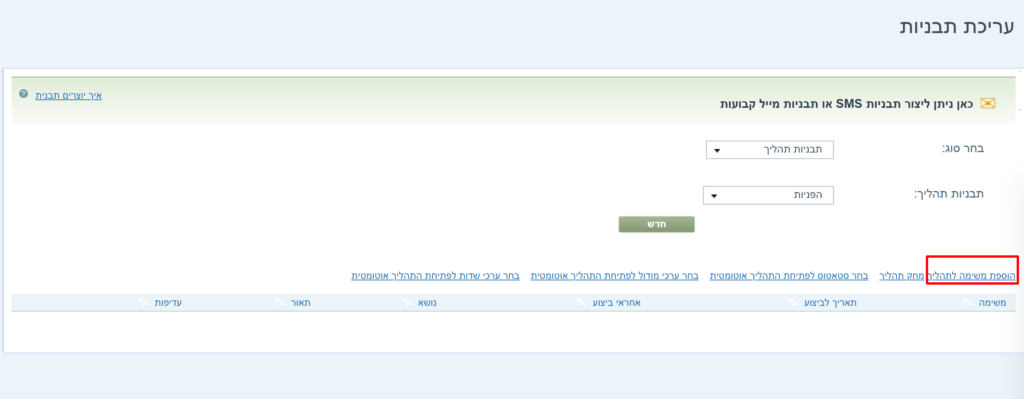
בחלקו התחתון של חלון הוספת המשימה לוחצים על 'הודעה לכרטיס'.
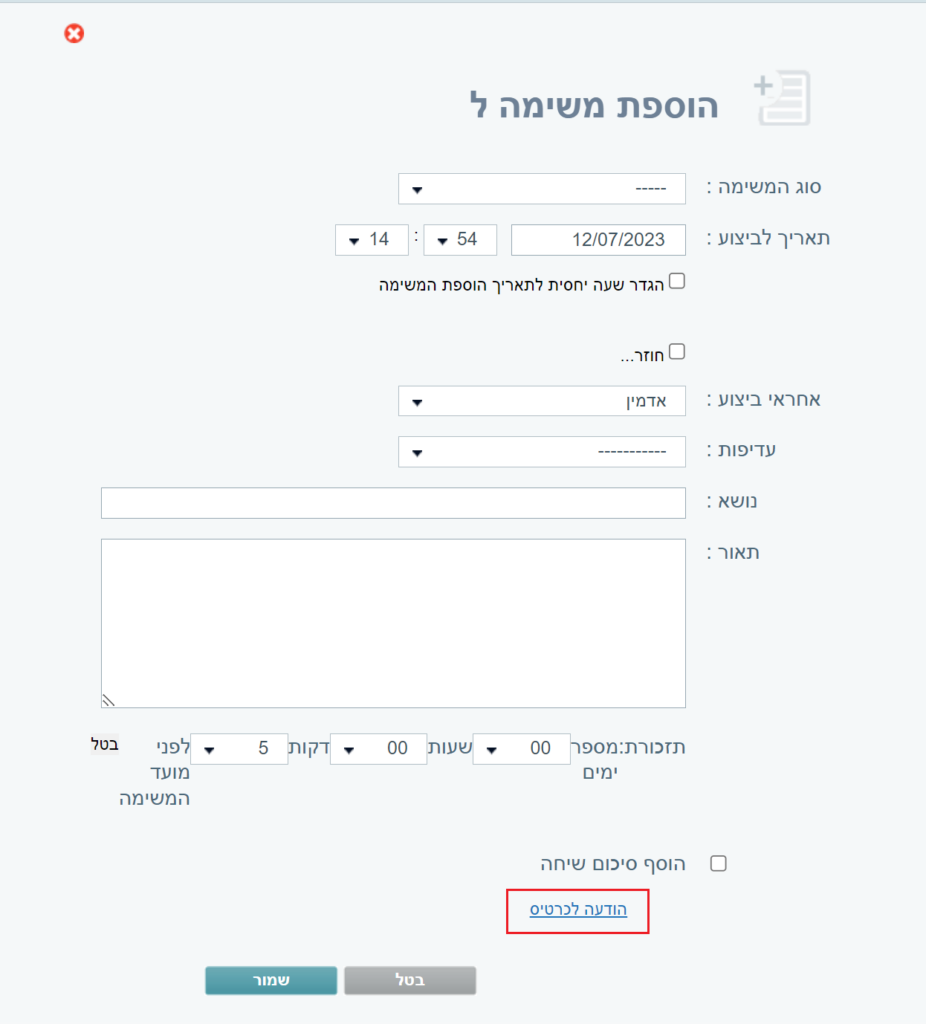
בחלק שנפתח ניתן להגדיר קודם כל האם אנחנו רוצים לשלוח מייל או סמס.
שליחת מייל
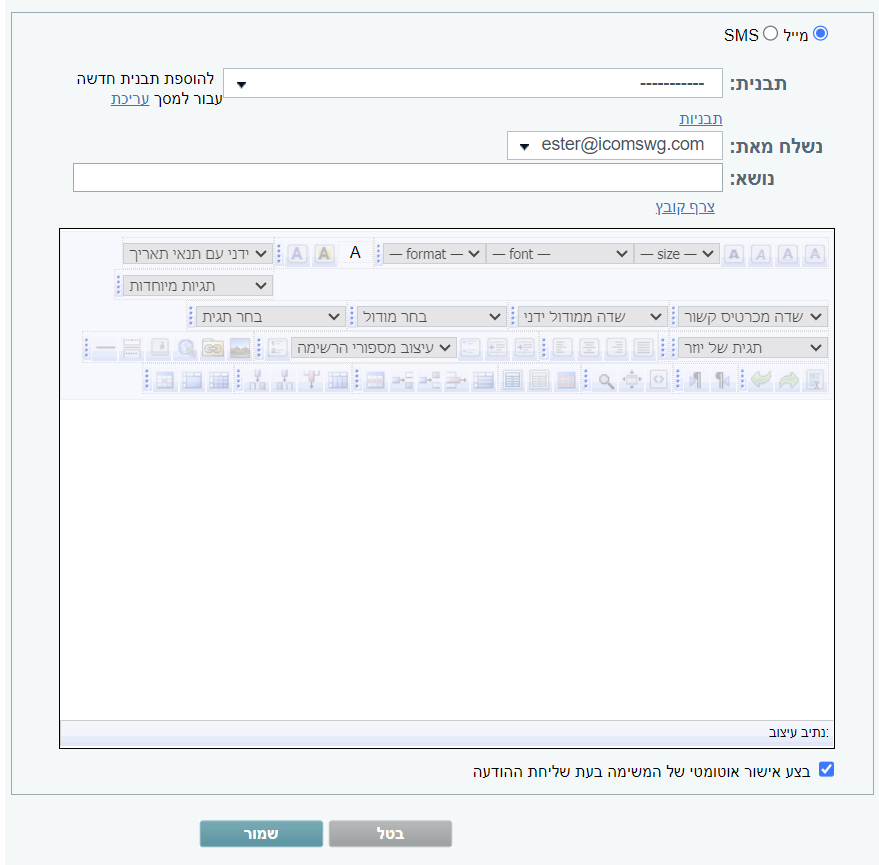
תבנית – ניתן לבחור אחת מהתבניות הקיימות במערכת (למידע נוסף על יצירת תבנית מייל לחצו כאן).
אם בחרתם באחת התבניות הקיימות, היא תפתח לעריכה. שימו לב שלאחר שמירת התהליך לא ניתן יהיה לשנות את תוכן המייל הנשלח, גם אם תעשו שינוי בתבנית המקורית.
נשלח מאת – אם יש מספר מיילים המוגדרים במערכת, תוכלו לבחור מאיזה מהם המייל יישלח.
נושא – בשורה הזאת עליכם להזין את נושא המייל אותו הלקוח יראה בעת קבלת המייל מכם. ניתן להשתמש בתגיות.
צרף קובץ – אפשר לצרף קובץ או מספר קבצים שיישלחו באופן קבוע עם המייל.
חלון לעריכת תוכן – במידה ואתם רוצים ליצור תוכן יעודי למייל ולא להשתמש בתבנית קיימת, תוכלו לעשות את זה. לרשותכם מגוון רחב של כלים לעריכת טקסט, הוספת תמונות, קישורים וטבלאות, שימוש בתגיות, בניית התוכן בעזרת קוד HTML, ועוד.
אם בחרתם בתבנית קיימת, התצוגה תפתח כאן ותהיה ניתנת לעריכה, כפי שהזכרנו לפני.
שליחת סמס
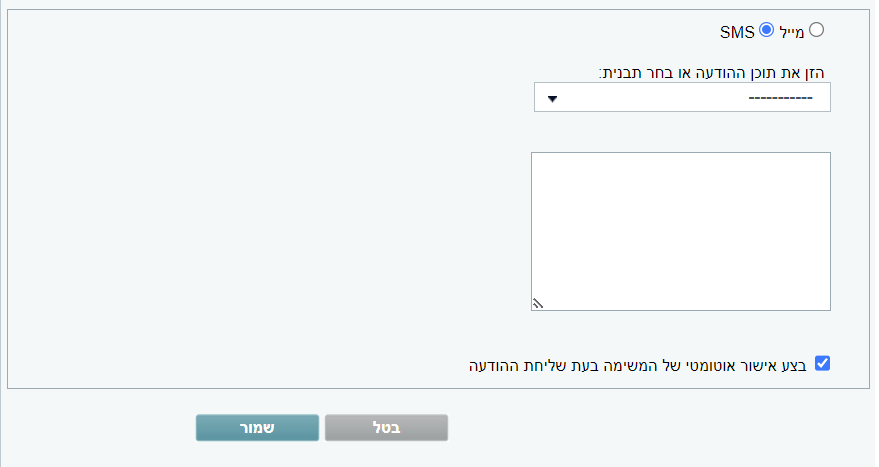
גם בשליחת סמס תוכלו לבחור האם להשתמש בתבנית קיימת או לכתוב טקסט יעודי.
ניתן להשתמש בתגיות.
למידע נוסף על יצירת תבניות סמס לחצו כאן.
אם ברצונכם רק להגדיר שליחה ללקוח, ללא יצירת משימה, תוכלו לסמן את האופציה 'בצע אישור אוטומטי של המשימה בעת שליחת ההודעה'.
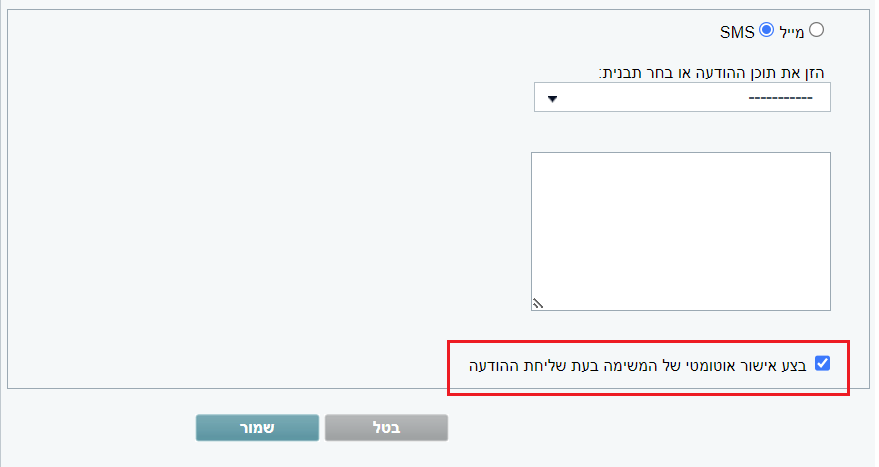
במקרה כזה ההודעה – מייל או סמס – תשלח בלי שעובד יראה משימה חדשה לטיפול.
לאחר סיום כל ההגדרות – ולוחצים על "שמור".
האם המאמר עזר לך?
0 / 0